2024 年 7 款最適合低階電腦的 Android 模擬器
想要在低階電腦上執行 Android 應用程式而不卡頓?有這麼多 Android 模擬器可供使用,哪一個才適合您呢?請繼續閱讀,我們的部落格將會引導您了解 7 款最適合 PC 使用的 Android 模擬器,這些都是根據真實經驗推薦的。
1適用於低階電腦的最佳 Android 模擬器簡介
| Android 模擬器 | 相容性 | 最低要求 | 檔案大小 | 價格 |
|---|---|---|---|---|
| BlueStacks | Windows, Mac | 2GB 記憶體;4GB 硬碟 | 911 KB | $24/每月 |
| NoxPlayer | Windows, Mac | 2GB 記憶體;1.5GB 硬碟 | 411 MB | $3.69/每月 |
| LDPlayer | Windows | 2GB 記憶體;36GB 硬碟 | 2.7 MB | 免費 |
| Droid4X | Windows | 1GB 記憶體;20GB 硬碟 | 8.3 MB | 免費 |
| MeMu Play | Windows | 2GB 記憶體;5GB 硬碟 | 23 MB | $2.99/每月 |
| Andy | Windows | 3GB 記憶體;10GB 硬碟 | 4.4 MB | 個人授權免費 |
| Genymotion | Windows, Mac | 4GB 記憶體;250MB 硬碟 | 93.4MB | $136/每年 |
2適用於低階電腦的 7 大 Android 模擬器
讓我們討論適合低階電腦的最佳 Android 模擬器,以及它們的最低系統需求、最佳功能等。
1BlueStacks

如果沒有 專門給Android 用的BlueStacks低階電腦模擬器,這份清單就不完整。它是一個完整的 Android 模擬器,具有最大的功能性、相容性和隱私性。它是適用於低階電腦的最佳模擬器,可在 Windows 和 Mac 上執行。
鍵盤映射、實體管理員和環保模式等功能使其深受專業和業餘玩家的喜愛。新推出的 BlueStocks 版本 5 速度快如閃電,只需最低規格即可使用。它還修復了之前版本的一些常見錯誤。您可以使用 BlueStacks 5 玩 90% 以上的 Android 遊戲。
此外,BlueStacks 還發布了 BlueStacks X,這是一個雲端平台,可在雲端玩 Android 遊戲,而無需下載遊戲。
BlueStacks 的知名功能:
1. 鍵盤映射: 您可以自訂鍵盤快捷鍵,以控制在 PC 上玩遊戲。
2. 巨集工具: 您可以單鍵記錄和重播動作。
3. 多實體管理員: 建立多個實體後,您可以在電腦上同時玩多個 Android 遊戲。
4. 即時翻譯: 即時翻譯完成後,您可以用當地語言玩遊戲。
優點
- 它支援從低階電腦到高階電腦。
- 它有持續的軟體更新。
- 它支援雲端版本及 APK 檔案安裝。
缺點
- 免費版有煩人的廣告
2NoxPlayer

Nox 可以成為您的最佳遊戲夥伴,因為它是一款具有非常先進功能的低階 PC 模擬器。與其他 Android 模擬器一樣,它具有鍵盤映射、手勢鍵盤映射控制功能,並與實體控制器相容。
它擁有最好的支援程式之一,並會定期更新。大多數模擬器都是在 Android 7 上執行,但 Nox 不是,它是在 Android 9 上執行。另外,它支援多重實體,因此您可以同時玩幾個遊戲。簡而言之,它是 2GB RAM 電腦玩低品質遊戲的最佳模擬器。
NoxPlayer 的知名功能:
1. 無縫相容性:支援 Intel 和 AMD 處理器,適用於大多數低端 PC 使用者。
2. 進階圖形設定: 您可以調整電腦上的顯示卡設定,以獲得更好的體驗,例如解析度、幀速率和渲染模式。
3. 檔案分享: 您可以無線方式在 NoxPlayer 和電腦之間分享或複製檔案。
4. Root 存取: 您可以將 NoxPlayer 轉換為 Root 模式,以獲得進階效能。
Pros
- 它支援廣泛的 Android 版本。
- 它需要 2 GB 記憶體和 2 GB 可用磁碟空間。
- 它可免費使用。
缺點
- 它有時候會出現錯誤,尤其是在沒有足夠資源執行應用程式的情況下。
其他使用者評論:
"我將應用程式設定為 60fps,而 Noxplayer 在遊戲中也能達到 60fps ". – 來自Francis Arthur Fotografie
3LDPlayer

LD player 是市場上最好的低端 PC 模擬器之一。它專為低端 PC 和筆記型電腦而設計。模擬器可在 Android Nougat 7.1 上執行。它使用的電腦資源很少,因此不會發熱。
您會收到鍵盤映射、多實體和圖形支援等功能,讓它更遊戲友善。它支援以指定的 APK 捷徑安裝 APK 檔案。
LD player 有一個應用程式商店,就像 google play 商店一樣,可以瀏覽要安裝的遊戲和應用程式。這個模擬器的最大優點是,您可以在 PC 或筆記型電腦上無憂無慮地使用 TikTok 和 Instagram 等應用程式。
LDPlayer 的知名功能:
1. 基本遊戲效能: LDPlayer 支援最基本的遊戲效能,例如多重實體與巨集功能。
2. 它支援各種 Android 版本: 您可以使用低階Android 版本(例如 Android 9.0)和高階 Android 版本。
3. 強大的輕量級功能:LDPlayer 使用較低的 CPU 和 GPU,非常適合低階電腦使用。
優點
- 您甚至可以在 Windows 7 中安裝和使用它。
- 安裝時至少需要 2 GB 記憶體和 36 MB 可用磁碟空間。
- 下載檔案大小相當小。
缺點
- 在啟用 Hyper-V 時無法運作
其他用戶評價:
“My CPU got overloaded but I didn't experience any corrupted files”. - By Katy WU
4Droid4X

如果您正在尋找最輕巧的 Android 模擬器,Droid4x 是您的最佳選擇。它甚至可以在 1GB RAM 上運行。它支援 Windows 7 以下的所有作業系統,因此可能有點老舊。但它肯定能完成工作。
您可以進行鍵盤映射、錄製畫面、附加搖桿等。它最好的功能之一就是讓您的手機成為控制器。就像玩 Asphalt 9: Legends 一樣,您可以利用加速度計功能讓您的手機成為控制器。
然而,此 Android 模擬器的缺點是支援舊版 Windows 作業系統,而且製造商缺乏更新。
Droid4X 的知名功能:
1. 內建屏幕錄影功能: 您可以使用 Droid4X 的錄影功能錄製屏幕,捕捉精彩時刻。
2. 更好的相容性: 適用於 Windows 7、8、10 和 11。
3. 檔案分享: 您可以在電腦和虛擬 Android 裝置之間共用檔案。
優點
- 您可以使用此 Droid4X 嘗試觸控屏幕功能。
- 您可以自訂鍵盤和控制器,以獲得更好的體驗。
- 它是免費的。
缺點
- 它有時會有錯誤問題。
- 不支援雲端版本。
其他用戶評價:
“ Droid4X 的一大優點是它預先安裝了 Google Play 商店。使用者只需瀏覽 Play 商店,即可找到並下載不同的應用程式。” – 來自Kyle Juffs
5MeMu Play
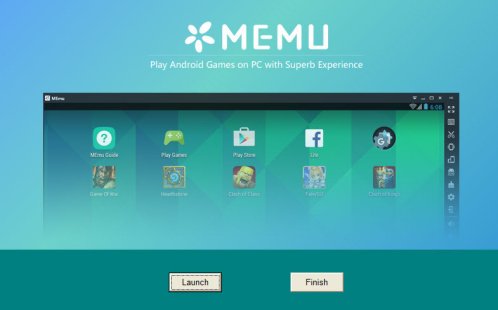
MeMu Player 是另一款 Android 模擬器,由於其優異的功能而上榜。它是輕量級的,消耗最少的資源,使其成為低端PC沒有顯卡的最佳模擬器。最新版的 MeMu Play 運行於 Android 7.1,而舊版則使用 Android 4.3。
這個模擬器的主要目標是遊戲,但您也可以用它來執行其他應用程式。免費版會播放廣告,您可以每月花 2.99 美元訂購高級版來停用廣告。透過更新頻繁,它可與最新的遊戲和 Android 應用程式相容。
MeMu Play 的知名功能:
1. GPS 模擬: 您可以模擬 GPS 定位,玩您所在區域無法玩到的遊戲。
2. 錄影功能: 您可以使用 MeMu Play 內建的錄影機,在 Android 上錄下電腦屏幕的遊戲畫面。
3. 控制器支援: 您可以將控制器連接到電腦,使用控制器玩 Android 遊戲。
4. 支援多國語言: 支援超過 20 種語言。
優點
- MEmu Player 可讓您執行最新的 Android 版本。
- 您可以使用此軟體在低階電腦上玩許多遊戲。
缺點
- 您需要付費才能享受完整功能。
其他用戶評價:
“ MEmu 是我用過最好的模擬器!它快速且穩定” – 來自Sarah
6Andy

Andy Android 模擬器是更輕巧的選擇。它是專為低階電腦設計的模擬器。
與其他模擬器相比,它所需的 RAM 和 CPU 使用量更少,因此非常適合硬體能力有限的使用者。如果您想在不犧牲效能的情況下執行喜愛的應用程式,Andy 是您的理想選擇,這要歸功於它簡單直覺的 UI 設計,以及雲端儲存支援和 root 存取選項等附加功能。
Andy的知名功能:
1. 虛擬機器整合:它使用虛擬機器技術建立虛擬 Android 環境,從 PC 與 Android 應用程式互動。
2. 多點觸控支援: 您可以從 PC 模擬複雜的觸控互動。
3. 雲端儲存整合: 您可以使用 Andy 模擬器同步手機上的資料,以便從雲端存取手機的檔案和相片。
優點
- Andy 電腦模擬器免費使用。
- 它的下載與安裝都很簡單。
- 它可專業運行 Android 遊戲。
缺點
- 有時候它會發生相容性問題。
- 您可能需要進行設定,以獲得增強的效能。
其他用戶評價:
“Andy 的作業系統運行起來就像 Android 小工具一樣,讓客戶有機會透過下載外部啟動器來重新製作,或只是透過自訂您的背景來重新製作。但您無法利用 Andy 來滿足大部分的遊戲需求。” – 來自Donald Mitchell
7Genymotion
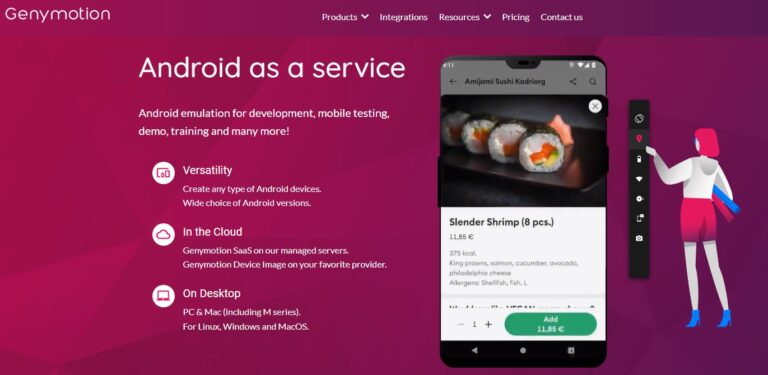
Genymotion 可在低階電腦上執行,讓預算緊拙的人也能使用與昂貴機器相同的功能。Genymotion 模擬器旨在比其他模擬器更快,同時仍能提供可靠的模擬體驗。它還能讓您存取所有 Google Play 服務,例如 Play Store 和 Google Cloud 信息。它還支援各種解析度和屏幕尺寸,以供測試之用。
為了增加功能,Genymotion 也為開發人員提供各種外掛程式,包括 VirtualBox、GenyMotionXposed 和 AppFlinger。其使用者介面簡單易用,適合新手使用,同時功能強大,經驗豐富的開發人員也能充分利用其進階功能。
Genymotion 的知名功能:
1. 更好的彈性: 它可模擬不同類型的裝置 (各種型號的手機/平板電腦) 和 Android 版本 (Android 5.0 到最新的 Android 版本)。
2. 可進行不同的網路類型模擬:您可以嘗試各種網路狀況,包括 3G、4G、5G 和 Wi-Fi,以獲得不同的連線情況。
3. 開發工具整合:它與 Android Studio 和 Eclipse 等開發工具整合,可從 PC 測試 Android 應用程式。
優點
- 它是應用程式開發的絕佳 Android 模擬器。
- 能提供快速流暢的體驗。
缺點
- 它並非完全免費使用,而且您需要購買專業版。
其他用戶評價:
“ Genymotion 是一個很好的 Android 裝置模擬器,執行時不會佔用太多的電腦 RAM。如果有更好、更人性化的自動化解決方案與精靈工具,它的效能就能被改善。”- 來自Alessandro M
3如何在低端電腦上使用優質的 Android 模擬器
如果您仍對選擇模擬器感到困惑,這裡有一些通用的標準,以成為一個好的 Android 模擬器的低端 PC,希望這些可以幫助您。
1. 輕便
適用於低端 PC 的 Android 模擬器應可輕鬆下載、安裝,並使用最少的系統資源。
在這種情況下,BlueStacks 和 LDPlayer 是很棒的選擇。
2. 相容性
它應該可以在不同的電腦上執行不同 Android 版本的 Android 應用程式或遊戲,包括早期的 Windows 版本。
因此,Droid4X 和 Genymotion 應該是名列前茅的。
3. 使用方便
您應該可以在低階 PC 上輕鬆使用 Android 模擬器,這對於技術新手來說也應該是可行的。
我們評測清單上的大多數應用程式都具有直觀的介面,並使用方便,我們推薦具有更多功能的 BlueStacks、NoxPlayer 和 MeMu Play。
4如何為低階電腦的 Android 模擬器加速
有幾種方法可以加速低階電腦上的 Android 模擬器,並改善其效能。以下是我們最重要的一些建議。
調整模擬器的設定
您可以減少分配給模擬器的 CPU 核心數和 RAM,或在模擬器的設定中啟用硬體加速。這將有助於加快 Android 模擬器的速度,同時提高其性能。其他可用的設定可以幫助您達到更好的效能,除了以上列出的,您也可以嘗試其他設定類型。
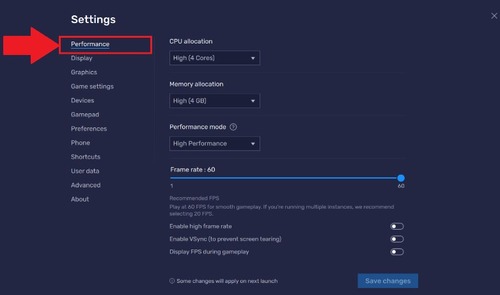
使用專為低階 PC 設計的模擬器
有幾種模擬器已針對低階電腦進行最佳化,例如 LDPlayer 和 Droid4X。這將幫助您達到更好的效能。

停用不必要的功能和動畫
這也有助於提升 Android 模擬器在低階電腦上的效能。這是因為屏幕旋轉和動畫等功能會消耗寶貴的系統資源。停用這些功能後,您的目的會更易達到。
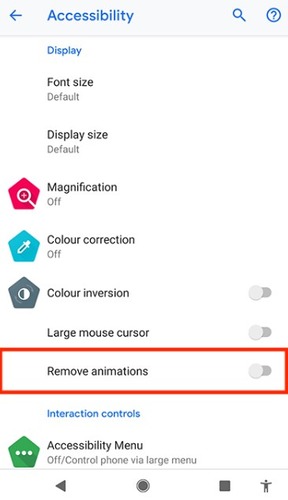
保持模擬器和主機作業系統更新
這是提升模擬器效能的方法。您模擬器上的更新通常包括錯誤修正和性能改進,這可以幫助優化模擬器的性能。
5在低階電腦上執行 Android 應用程式,而無需模擬器
在電腦或筆記型電腦上安裝 Android 模擬器並非享受在電腦上玩遊戲的唯一方法。您也可以將 Android 裝置鏡射到電腦,並使用AirDroid Cast應用程式。
您可以使用 AirDroid Cast 從 PC 執行 Android 應用程式,例如 WhatsApp、Instagram 和 TikTok,也可以在電腦上觀看遊戲。
- 1.在您的 Android 裝置和電腦上下載並安裝 AirDroid Cast。
- 2.開啟手機上的應用程式,掃描 PC 上顯示的 QR 代碼。
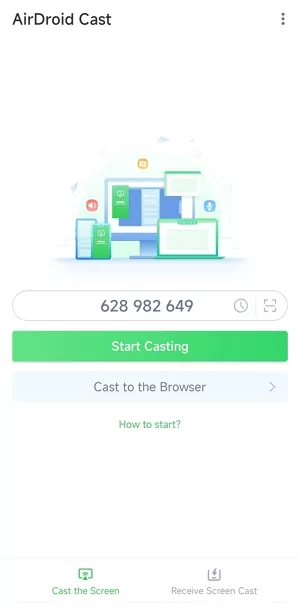
- 3.在您的電腦上,接受Cast請求。
- 4.現在您可以將 Android 裝置的屏幕投射至電腦。如果您想在電腦上執行 Android 應用程式,請按一下「開啟控制」以啟用控制功能。

6總結
閱讀完這篇文章之後,我們希望您已經為您的低階電腦或筆記型電腦找到所需的 Android 模擬器。上面討論的七個最適合低階電腦的 Android 模擬器對您來説應該有用。
不過,為了在玩遊戲時獲得更好的效能,我們建議您投資一些金錢在電腦升級上。因為一切在最後都會落在電腦的硬體中。
如果您也考慮到使用下列應用程式,那就最好不過了,這包括AirDroid Cast。它可讓您享受同樣的樂趣,而無需依賴 Android 模擬器。我們的目標是隨時隨地獲得樂趣。



發佈評論